Als u meerdere Ecwid-accounts heeft, kunt u daartussen navigeren zonder dat u op elk account apart hoeft in te loggen. U kunt eenvoudig wisselen tussen uw winkels met één algemeen inlogadres:
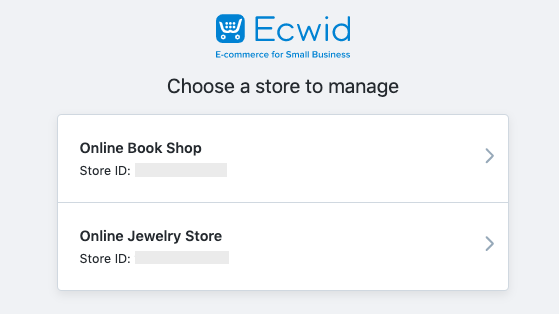
Als u vanaf één plaats wilt kunnen wisselen tussen meerdere accounts, kunt u dit doen via een personeelsaccount: u kunt uzelf (de winkelbeheerder) uitnodigen om als personeelslid aan een andere winkel te worden toegevoegd. Vervolgens ziet u na het inloggen op https://my.ecwid.com/cp/ een winkelwisselaar waarmee u kunt kiezen welke winkel u wilt beheren.
U heeft bijvoorbeeld twee Ecwid-accounts: “Winkel A” is geregistreerd met het e-mailadres store-a@store-a.com en “Winkel B” is geregistreerd met store-b@store-b.com als e-mailadres. Laten we ervan uitgaan dat u store-a@store-a.com wilt gebruiken als het algemene inlogadres om tussen de winkels te navigeren.
Twee (of meer) Ecwid-accounts bundelen:
- Log in op het beheerderspaneel van “Winkel B”.
- Ga naar Mijn profiel → Personeelsaccounts.
- Klik op + Personeelslid toevoegen:

- Vul bij Voer het e-mailadres in van de persoon die u wilt uitnodigen uw e-mailadres van “Winkel A” in en klik op Uitnodiging versturen:
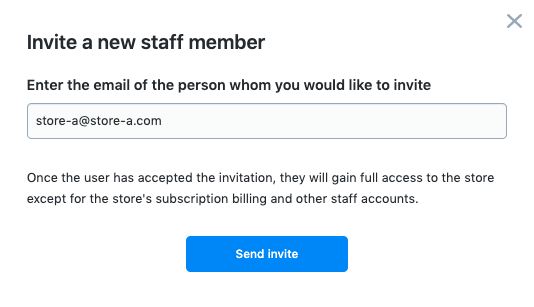
- Open de inbox van het “Winkel A”-account (store-a@store-a.com in ons voorbeeld) en accepteer de uitnodiging om lid te worden van het team van “Winkel B”.
- Ga naar het beheerpaneel door in te loggen met uw beheerdersgegevens voor “Winkel A” (store-a@store-a.com in ons voorbeeld) en kies welke winkel u wilt openen:
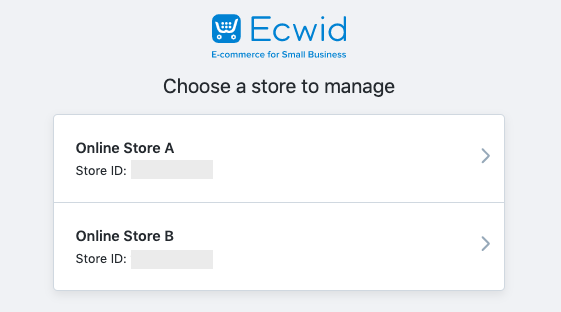
U kunt zelfs vanuit “Winkel A” direct wisselen naar “Winkel B” en andersom. In de rechterbovenhoek van de winkel waarin u nu bent, ziet u de link Mijn winkels. U kunt deze tool gebruiken om snel te wisselen naar een andere gebundelde winkel:
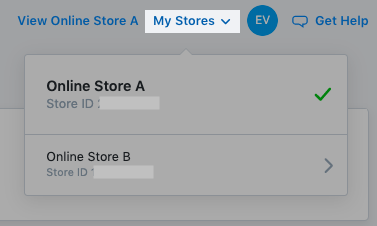
U kunt de samenvoeging van de winkels op elk gewenst moment opheffen door op https://my.ecwid. om/cp/ in te loggen als beheerder op het “Winkel B”-account en het inlogadres voor “Winkel A” te verwijderen uit de personeelslijst in de sectie Mijn Profiel → Personeelsaccounts van “Winkel B”.